Se sua empresa tiver seu próprio bloco de margens e carimbo, é possível inserir a definição do bloco no arquivo de modelo e substituir o padrão. No entanto, este exercício pressupõe que você não tem um bloco e explica como personalizar o que vem incluso no modelo.
A definição do bloco de margens e carimbo tem propriedades que definem seu texto e aparência. É possível alterar os valores para estas propriedades. Por exemplo, é possível especificar o valor para variáveis de texto ou para a aparência das bordas do bloco.
Para alterar os atributos do bloco de margens e carimbo
- Clique duas vezes na estrutura do bloco de margens e carimbo para ver o Editor de atributos aprimorados.
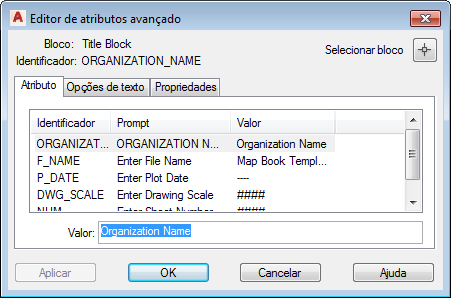
É possível alterar qualquer propriedade do bloco título
Nota: O bloco de margens e carimbo é a parte inferior do bloco no lado direito do layout. Se clicar duas vezes em uma viewport dentro do bloco de margens e carimbo por engano, clique com o botão direito do mouse dentro da viewport e clique em Minimizar viewport. - Altere o nome da organização.
ORGANIZATION_NAME é um campo de texto cujo valor padrão é “Nome da organização”. É possível substituir este valor padrão ao digitar uma diferente.
- Clique na guia Atributo e clique no campo ORGANIZATION_NAME.
- Para Valor, digite o nome de sua organização.
- No Editor de atributos aprimorados, clique em Aplicar.
- Altere a entrada da data plotagem.
P_DATE (Data de plotagem) é uma variável que pode atualizar automaticamente, com base em um campo. Neste exemplo, você define P_DATE para a data em que o desenho foi revisado pela última vez.
- Clique na guia Atributo e clique no campo P_DATE.
- Clique com o botão direito do mouse no campo Valor na parte inferior da caixa de diálogo (que atualmente contém o valor "---") e selecione Inserir campo.
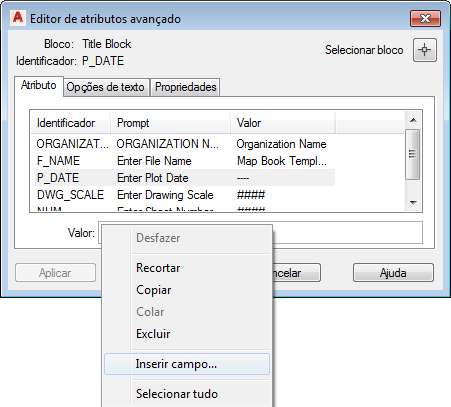
Clique com o botão direito do mouse no valor para inserir um campo.
- Na caixa de diálogo Campo, em Nomes de campos, selecione DataRevisãoFolhaAtual.
- Em Formato, selecione Capitalização do título.
- Clique em OK.
- No Editor de atributos aprimorados, clique em Aplicar.
- Especifique um estilo de texto diferente.
É possível formatar o texto para vários elementos do bloco de margens e carimbo.
- No Editor de atributos aprimorados, clique na guia Opções de texto.
- Para Estilo de texto, Texto da seta norte.
- Para Alinhamento, selecione Centro.
- Clique em Aplicar.
- Personalize as linhas usadas no bloco de margens e carimbo.
- No Editor de atributos aprimorados, clique na guia Propriedades.
- Selecione um tipo de linha, espessura de linha ou cor diferentes para o bloco de margens e carimbo.
- Clique em OK.
- Salve o modelo modificado.
- Clique em

 Salvar como
Salvar como Modelo de desenho do AutoCAD.
Modelo de desenho do AutoCAD.
- Especifique um novo nome (por exemplo, Modelo de Livro de mapas - Inset.dwt).
Salve o modelo no diretório Modelos se você planeja reutilizá-lo. Caso contrário, salve-o em Meus documentos.
- Clique em
- Edite a descrição quando ele for exibida. Deixe o Salvar todas as camadas como não-reconciliadas selecionado.
- Deixe o arquivo de modelo aberto para o próximo exercício.
Para prosseguir neste tutorial, vá ao Exercício 3: Substituir o bloco de seta de norte.